Αντιμετωπίζετε την κατάσταση που ένα Προηγμένο καθαριστικό για Mac Το παράθυρο συνεχίζει να εμφανίζεται στο Mac σας;
Αυτές οι αναδυόμενες διαφημίσεις προειδοποιούν ότι το Mac σας έχει μολυνθεί πολύ, ότι το σύστημα περιέχει ιούς ή ενημερώνει τη Java και ισχυρίζονται ότι σας βοηθούν να καθαρίσετε το Mac και να βελτιώσετε την απόδοσή του. Ίσως αναρωτηθείτε, είναι το Advanced Mac Cleaner ένας ιός;
Αυτή η ανάρτηση σας λέει μερικές απαραίτητες πληροφορίες σχετικά με το Advanced Mac Cleaner. Επιπλέον, μπορείτε να μάθετε πώς να αφαιρέσετε το αναδυόμενο παράθυρο Advanced Mac Cleaner και να το ξεφορτωθείτε εντελώς.
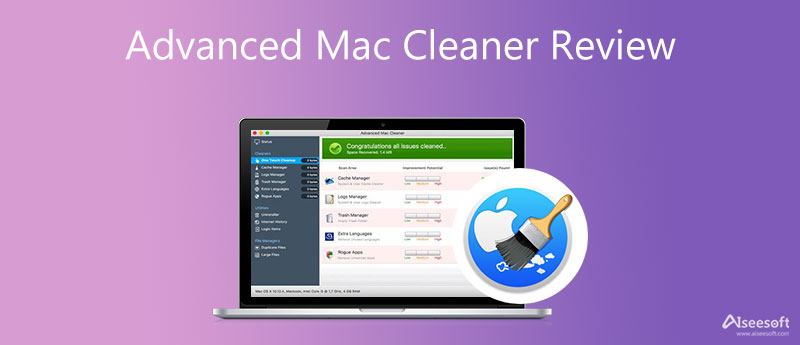
Προηγμένο καθαριστικό για Mac είναι ένα είδος εργαλείου καθαρισμού δεδομένων Mac και βελτιστοποίησης macOS που ισχυρίζεται ότι σας βοηθά να διαγράψετε ανεπιθύμητα αρχεία, διπλότυπα, άχρηστα στοιχεία σύνδεσης, κρυφές μνήμες, αρχεία καταγραφής, κάδο απορριμμάτων και άλλα, να διορθώσετε προβλήματα συστήματος Mac και να βελτιώσετε την απόδοση του Mac. Βοηθά στην προστασία του Mac σας σαρώνοντας και λύνοντας πιθανά προβλήματα. Συνήθως, συνοδεύεται από άλλες εφαρμογές. Το πρόγραμμα εγκαθίσταται και εκκινείται στο Mac σας χωρίς τη συγκατάθεσή σας. Δεν θα το παρατηρήσετε μέχρι να λάβετε το αναδυόμενο παράθυρο Advanced Mac Cleaner.
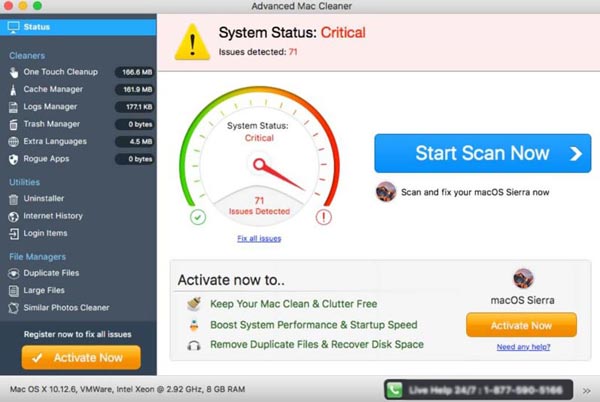
Η αλήθεια είναι ότι το Advanced Mac Cleaner είναι ένα ψεύτικο και απατεώνα εργαλείο βελτιστοποίησης συστήματος Mac. Αυτό το δυνητικά ανεπιθύμητο πρόγραμμα δεν προσφέρει πραγματική προστασία ή βελτίωση απόδοσης για το Mac σας. Προσποιείται ότι έχει βρει κάποια πιθανά προβλήματα και, στη συνέχεια, αρχίζει να πιέζει το κλειδί άδειας επί πληρωμή και απαιτεί από εσάς να πληρώσετε την εφαρμογή ή κάποιες υπηρεσίες καθαρισμού.
Τεχνικά, το Advanced Mac Cleaner δεν είναι ιός. Δεν υπάρχουν στοιχεία που να αποδεικνύουν ότι θα βλάψει το Mac σας. Αλλά τα αναδυόμενα παράθυρα Advanced Mac Cleaner είναι αρκετά ενοχλητικά. Αυτά τα προβλήματα που προκαλούνται εύκολα θα σας κάνουν να αισθανθείτε ανασφάλεια. Επιπλέον, εκτελείται στο παρασκήνιο και μπορεί να επιβραδύνει την απόδοση του Mac σας.
Εξάλλου, αν το εμπιστευτείς και αγοράσεις το πρόγραμμα, θα ξοδέψεις τα χρήματά σου για το τίποτα. Ακόμη χειρότερα, το Advanced Mac Cleaner μπορεί να δώσει τα στοιχεία της πιστωτικής σας κάρτας σε άλλους. Συλλέγει ευαίσθητες πληροφορίες και θα προκαλέσει κάποια οικονομική ασφάλεια.
Όπως μπορείτε να δείτε από πάνω, δεν χρειάζεστε το Advanced Mac Cleaner για την προστασία του Mac σας. Αντίθετα, θα πρέπει να το απεγκαταστήσετε αμέσως. Αυτό το μέρος θα σας καθοδηγήσει να απαλλαγείτε χειροκίνητα από το Advanced Mac Cleaner.
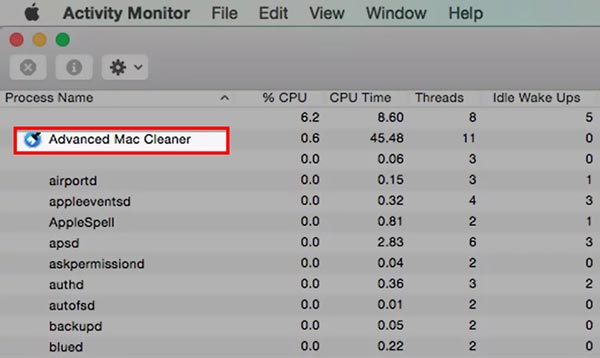
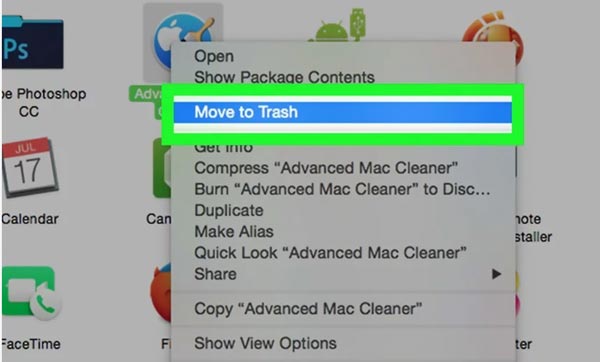
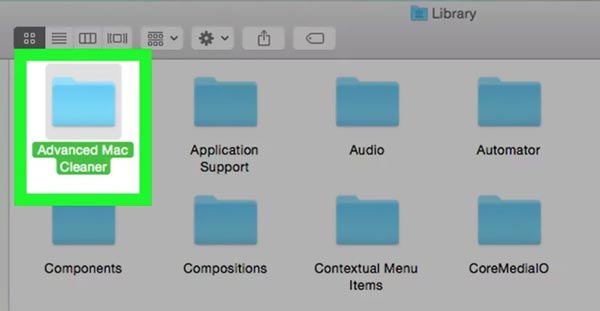
Εάν θέλετε να απαλλαγείτε εντελώς από τα αναδυόμενα παράθυρα Advanced Mac Cleaner και να απεγκαταστήσετε το επιβλαβές πρόγραμμα, μπορείτε να βασιστείτε στον επαγγελματία Mac Cleaner. Είναι σε θέση να ανιχνεύσει και να αφαιρέσει malware, adware, ιοί και άλλες απειλές σε Mac. Επιπλέον, διαθέτει πολλές δυνατότητες για τη διαγραφή ανεπιθύμητων δεδομένων Mac, συμπεριλαμβανομένων μεγάλων και παλαιών αρχείων, διπλότυπων, υπολειμμάτων εφαρμογών, κρυφών μνήμων, αρχείων καταγραφής και πολλά άλλα.

161,522 Λήψεις
Aiseesoft Mac Cleaner – Το καλύτερο καθαριστικό καρτών για Mac
100% ασφαλής. Χωρίς διαφημίσεις.



Αυτό το προτεινόμενο Mac Cleaner θα αναλύσει αυτόματα το Mac σας και θα εντοπίσει απειλές όταν το εκτελείτε. Μόλις βρει ένα, θα σας ζητήσει να αφαιρέσετε τον ιό, το κακόβουλο λογισμικό ή το διαφημιστικό λογισμικό.
1. Πώς να αφαιρέσετε όλα τα στοιχεία σύνδεσης Advanced Mac Cleaner;
Μεταβείτε στις Προτιμήσεις συστήματος στο Mac σας και, στη συνέχεια, επιλέξτε την επιλογή Χρήστες & Ομάδες.
2. Υπάρχει ενσωματωμένο εργαλείο καθαρισμού Mac;
Ναι, η Apple έχει σχεδιάσει ένα εργαλείο καθαρισμού δεδομένων στο macOS. Μπορείτε να κάνετε κλικ στο επάνω μενού της Apple, να επιλέξετε Σχετικά με αυτό το Mac και, στη συνέχεια, να κάνετε κλικ στην καρτέλα Αποθήκευση για να ελέγξετε και να διαχειριστείτε όλους τους τύπους δεδομένων στο Mac σας.
3. Πώς μπορώ να βελτιστοποιήσω τον αποθηκευτικό χώρο στο Mac μου;
Κάντε κλικ στην επιλογή About This Mac από το μενού Apple. Επιλέξτε το Storage και μετά κάντε κλικ στο κουμπί Manage. Τώρα λαμβάνετε 4 λύσεις για να ελευθερώσετε εύκολα χώρο αποθήκευσης στο Mac σας.
Συμπέρασμα
Συζητήσαμε κυρίως για το Προηγμένο καθαριστικό για Mac σε αυτή την ανάρτηση. Όταν δείτε το αναδυόμενο παράθυρο Advanced Mac Cleaner, απλώς χρησιμοποιήστε τις 2 παραπάνω μεθόδους για να το αφαιρέσετε αμέσως από το Mac σας.

Το Blu-ray Player είναι ένα ισχυρό πρόγραμμα αναπαραγωγής που μπορεί να αναπαράγει δίσκο Blu-ray, φάκελο Blu-ray, δίσκο DVD / φάκελο / αρχείο ISO, ενεργώντας ως κοινό πρόγραμμα αναπαραγωγής πολυμέσων για οποιαδήποτε αρχεία βίντεο HD / SD.
100% ασφαλής. Χωρίς διαφημίσεις.
100% ασφαλής. Χωρίς διαφημίσεις.